最近有用户要使用麦克风的时候,发现打开声音设置的时候,麦克风显示未插入,遇到这样的问题该怎么处理呢,不用担心,方法很简单,本文就给大家带来win7麦克风显示未插入解决教程。
具体方法如下:
1、鼠标点击桌面“开始”处,点击“控制面板”,进入页面;
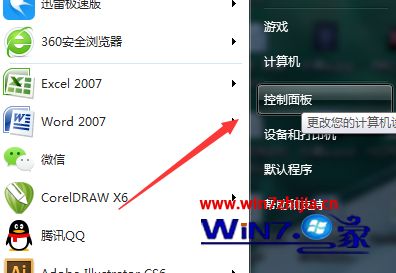
2、进入页面之后,点击“硬件和声音”,进入页面;

3、然后点击“Realtek高清晰音频管理器”,进入页面;

4、然后点击类似文件夹的图标,进入页面;

5、然后再勾上红色框处;
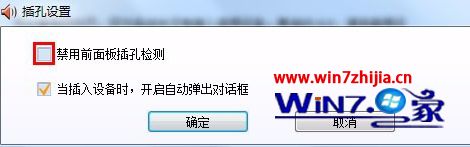
6、这样就可以啦。

关于win7麦克风显示未插入解决教程就给大家介绍到这边了,有碰到一样情况的用户们可以采取上面的方法来进行操作吧,更多精彩内容欢迎继续关注站!
发布者:系统爱好者,转转请注明出处:https://www.oem321.com/xtjq/win7xtjq/319619.html
